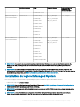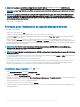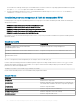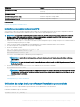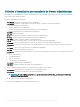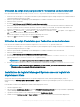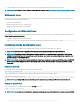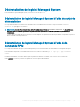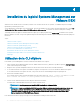Install Guide
Utilisation du script shell pour procéder à l’installation en mode interactif
Cette procédure d’installation utilise le script srvadmin-install.sh pour vous inviter à installer les composants spéciques.
1 Connectez-vous en tant que root au système exécutant le système d’exploitation pris en charge sur lequel vous souhaitez installer les
composants Managed System pris en charge.
2 Montez le logiciel Dell EMC OpenManage Systems Management Tools and Documentation sur le lecteur de DVD.
3 Montez le DVD, le cas échéant.
4 Accédez à <OM DVD mount point>/SYSMGMT/srvadmin/linux/supportscripts.
5 Exécutez le script avec la commande sh srvadmin-install.sh et acceptez les termes du Contrat de licence utilisateur nal.
Une fois la commande exécutée, la liste des options des composants s’ache. Le cas échéant, les composants déjà installés sont
répertoriés séparément et cochés. Les options d’installation de Server Administrator sont achées.
6 Appuyez sur <c> pour copier, sur <i> pour installer, sur <r> pour réinitialiser et redémarrer, ou sur <q> pour quitter. Si vous appuyez sur
<c>, vous êtes invité à entrer le chemin de destination absolu.
Au terme de l’installation, le script propose une option de démarrage des services.
7 Appuyez sur <y> pour démarrer les services ou sur <Entrée> pour quitter.
Utilisation du script d’installation pour l’exécution en mode silencieux
Pour eectuer une installation silencieuse à l’aide du script shell srvadmin‑install.sh, procédez comme suit :
1 Connectez-vous en tant que root au système exécutant le système d’exploitation pris en charge sur lequel vous souhaitez installer les
composants Managed System pris en charge.
2 Montez le logiciel Dell EMC OpenManage Systems Management Tools and Documentation sur le lecteur de DVD.
3 Montez le DVD, le cas échéant.
4 Accédez à <OM DVD mount point>/SYSMGMT/srvadmin/linux/supportscripts.
5 Pour installer les composants de Storage Management Service, saisissez la commande sh srvadmin-install.sh --storage
(options longues) OU sh srvadmin-install.sh -s (options courtes).
REMARQUE
: Les options longues peuvent être combinées aux options courtes, et inversement.
6 À l’issue de l’installation, démarrez les services Server Administrator en saisissant la commande sh srvadmin-services start.
REMARQUE
: Après avoir installé Server Administrator, fermez la session, puis ouvrez-en une autre pour accéder à
l’interface de ligne de commande (CLI) de Server Administrator.
Installation du logiciel Managed System avec un logiciel de
déploiement tiers
Vous pouvez utiliser un logiciel de déploiement tiers, tel que Altiris Deployment Solution, VMware Update Manager (VUM) ou
Référentiel Linux pour Yellowdog Updater Modied (YUM) et Zypper, pour installer le logiciel Managed System sur les systèmes pris en
charge.
Pour distribuer et installer Server Administrator à l’aide de Altiris Deployment Solution :
1 Démarrez l’application Altiris.
2 Importez le chier OpenManage_Jobs.bin du répertoire SYSMGMT\srvadmin\support\Altiris dans le logiciel Dell EMC OpenManage
Systems Management Tools and Documentation.
3 Spéciez le dossier de travail où vous souhaitez importer le chier OpenManage_Jobs.bin.
4 Modiez les tâches Exécuter un script et Copier un chier pour qu’elles correspondent à l’environnement de déploiement.
Installation du logiciel Managed System sur des systèmes Linux et VMware ESXi pris en charge
27